TikTok で動画をトリミングする方法: ウォークスルー ガイド [2023]
 更新者 リサ・オウ / 29年2022月14日20:XNUMX
更新者 リサ・オウ / 29年2022月14日20:XNUMXTikTokは、最近最も人気のあるソーシャルメディアアプリケーションのXNUMXつになりました。 これにより、ユーザーはTikTokで短い動画を共有、発見、作成、アップロードできます。 そして、このモバイルアプリを利用する人のほとんどは若者です。 彼らは、ダンス、歌、勉強、ランニングなどの日常生活のビデオを共有して、このアプリで自分が誰であるかを示すことができると考えています。 それでも、一部のユーザーは、TikTokビデオをトリミングして、好みのビデオサイズまたは比率でビデオを共有し、期待される最良の結果を作成して取得できるかどうか疑問に思っています。 あなたがあなたができる方法を探している人の一人なら、ここにTikTokビデオをトリミングする方法についてのチュートリアルがあります。
Video Converter Ultimateは、MPG / MPEGを高速かつ高出力の画像/音声品質でMP4に変換できる最高のビデオおよびオーディオ変換ソフトウェアです。
- MPG、MP4、MOV、AVI、FLV、MP3などのビデオ/オーディオを変換します。
- 1080p / 720p HDおよび4K UHDビデオ変換をサポートします。
- トリム、クロップ、回転、エフェクト、強化、3Dなどの強力な編集機能。
![TikTok で動画をトリミングする方法: ウォークスルー ガイド [2023]](https://www.fonelab.com/images/video-converter-ultimate/how-to-crop-a-video-on-tiktok.jpg)

ガイド一覧
パート1。TikTokでビデオをトリミングできますか?
TikTokは、トリム、エフェクトの追加、音楽、ステッカーなど、ユーザーが使用できるビデオエディター機能を提供します。 残念ながら、TikTokアプリ自体でビデオをトリミングする特定の機能はありません。 ユーザーはTikTokビデオの長さをトリミングまたはカットすることしかできず、比率をカットすることはできません。 しかし、あなたにとって良いニュースがあるので、汗を流さないでください。
このガイドでは、TikTokビデオまたは任意のビデオをトリミングしてビデオの目的のサイズを実現するために使用できる2つの選択肢を紹介します。 TikTokフィルムサイズをトリミングする際の上位2つのアプローチを知ってください。 さらに重要なことは、それらに依存できるため、読み続けて最適なツールを選択してください。
Video Converter Ultimateは、MPG / MPEGを高速かつ高出力の画像/音声品質でMP4に変換できる最高のビデオおよびオーディオ変換ソフトウェアです。
- MPG、MP4、MOV、AVI、FLV、MP3などのビデオ/オーディオを変換します。
- 1080p / 720p HDおよび4K UHDビデオ変換をサポートします。
- トリム、クロップ、回転、エフェクト、強化、3Dなどの強力な編集機能。
パート2。InShotアプリを使用して携帯電話でビデオをトリミングする方法
InShotは、iOSとAndroidの両方のモバイルデバイスで使用できるサードパーティのアプリです。 このアプリケーションを使用すると、ビデオを編集して、Facebook、Instagram、YouTube、TikTokなどのソーシャルネットワーキングサイトにアップロードできます。このアプリを使用して、音楽、トランジション、テキスト、フィルターなどを追加できます。 また、ビデオのトリミング、カット、マージなど、利用できる基本的な編集機能もあります。 また、ビデオの不要な部分を削除したい場合は、ビデオを切り抜くことができます。 InShotを使用してデバイスでビデオをトリミングするには、以下の手順に従ってください。
InShotアプリを使用して携帯電話でビデオをトリミングする方法の手順:
ステップ 1まず、TikTokアプリケーションからのビデオの場合は、ビデオを電話に保存します。 次に、 インショット あなたのデバイス上のアプリ。
ステップ 2次に、ダウンロードプロセスの後にアプリを起動します。 そして選択 ビデオ 提供されるコンテンツタイプのリストから。
ステップ 3次に、撮影したTikTokビデオまたは任意のビデオを選択し、右下隅にあるチェックアイコンをタップします。
ステップ 4その後、あなたはに導かれます 編集 セクション。 そして、機能の選択については、 作物 オプション。
ステップ 5次に、好みに応じてアスペクト比を調整します。 次に、をタップします チェック 行った変更を保存するためのアイコン。 以上です!
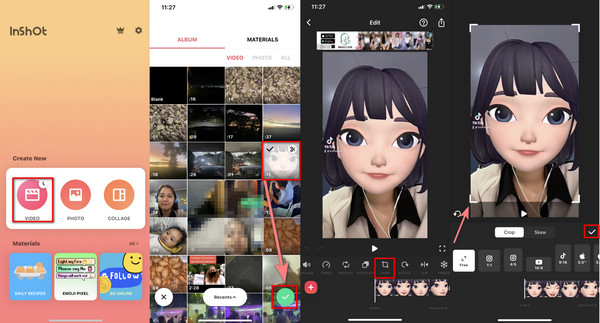
InShotは、TikTokビデオやその他のフィルムを携帯電話からトリミングするのに役立ちます。 ただし、このアプリは、初めてのユーザーの場合は操作方法がわかりません。 それでも、FoneLab Video Converter Ultimateを使用すると、間違いなくビデオを簡単かつ効果的にトリミングできます。 それを証明するには、この投稿の次の部分に移動してください。
パート3。FoneLabVideoConverterUltimateを使用してコンピューターでビデオを切り抜く方法
FoneLabビデオコンバータUltimate ビデオをトリミングするために使用できる優れたツールの XNUMX つです。 実際、ビデオやオーディオ ファイルの変換、トリミング、マージなどを行うことができるオールインワン ツールです。 また、Mac と Windows の両方で利用できるため、どのコンピュータを使用していても使用できます。 また、はじめる前に操作ガイドが用意されているので、初心者でも使いやすく、特徴や機能を楽しむことができる使いやすいアプリケーションです。
Video Converter Ultimateは、MPG / MPEGを高速かつ高出力の画像/音声品質でMP4に変換できる最高のビデオおよびオーディオ変換ソフトウェアです。
- MPG、MP4、MOV、AVI、FLV、MP3などのビデオ/オーディオを変換します。
- 1080p / 720p HDおよび4K UHDビデオ変換をサポートします。
- トリム、クロップ、回転、エフェクト、強化、3Dなどの強力な編集機能。
それだけでなく、コンピューターにトリミングしたい TikTok ビデオがある場合は、このツールを使用できます。これは、ニーズに最適なパートナーです。 FoneLab Video Converter Ultimateを使用してビデオをトリミングする方法は次のとおりです。
FoneLab Video Converter Ultimateを使用してコンピューターでビデオを切り抜く方法の手順:
ステップ 1何よりもまず、FoneLab VideoConverterUltimateをコンピューターにダウンロードしてインストールします。 また、インストール後すぐに起動します。
ステップ 2次に、プラスボタンまたは ファイルの追加 切り抜きたい選択したビデオを追加します。
![プラスボタンまたは[ファイルの追加]をクリックします](https://www.fonelab.com/images/video-converter-ultimate/fonelab-video-converter-ultimate-add-files.jpg)
ステップ 3続いて、をクリックします 編集 関数オプションからのアイコン。 そして、あなたはに導かれます ビデオエディタセクション.
ステップ 4その後、をクリックします アスペクト比 アイコンをクリックして、好みのビデオサイズに合わせて調整します。 そして、 OK ボタンをクリックして、行った変更を保存します。
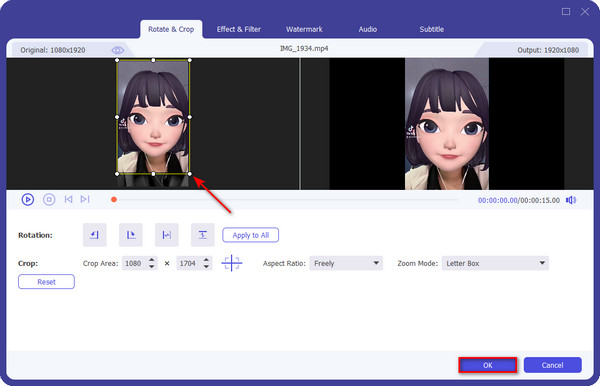
ステップ 5最後に重要なことですが、 すべて変換 ボタンをクリックして、ビデオをコンピューターに保存します。 以上です!
![[すべて変換]ボタンをクリックします](https://www.fonelab.com/images/video-converter-ultimate/fonelab-video-converter-ultimate-converter-all.jpg)
これで、トリミングしたビデオをモバイルデバイスに保存して、TikTokにアップロードしたい場合は、さまざまな方法で転送できます。 あなたが持っているビデオが何であれ、あなたはこのアプリケーションでそれを編集することができます。 そして、あなたはこのプログラムに頼ることができます。 ですから、これを使って十分に体験することを心からお勧めします。
パート4。TikTokでビデオをトリミングする方法に関するFAQ
1. TikTokビデオをオンラインでトリミングできますか?
もちろんはい! TikTokからのものであるかどうかにかかわらず、ビデオをトリミングできるオンラインサイトはたくさんあります。 ビデオのトリミングに使用するオンラインビデオクロッパーのXNUMXつは、 オンラインでビデオをトリミングする & 無料 - クリデオ。 その上、それも無料です。 検索ブラウザで検索または入力するだけで、公式サイトにアクセスできます。
2. TikTokでビデオのビデオ長を調整するにはどうすればよいですか?
TikTokでビデオの長さをトリミングするには、 TikTok お使いのデバイス上のアプリ。 次に、長さを調整する動画をアップロードまたは選択します。 次に、をタップします クリップを調整する 画面右側の機能一覧のアイコン。 最後に、好みに応じてビデオの長さのトリミングを開始し、保存します。
結論として、「TikTok でビデオをトリミングするにはどうすればよいですか」という質問に対する答えがわかりました。 ビデオのトリミングはそれほど複雑ではありません。 また、このガイドと代替手段の助けを借りて、TikTok と任意のビデオを好みの比率とサイズに切り抜くことができます。 しかし、私たちが最もお勧めするツールは FoneLabビデオコンバータUltimate –必要なものはすべてこのツールに含まれているため、実際に信頼できます。
それでは、ご提案やご質問など、何かございましたらお聞かせいただければ幸いです。 コメント セクションからコメント ダウンするだけです。
Video Converter Ultimateは、MPG / MPEGを高速かつ高出力の画像/音声品質でMP4に変換できる最高のビデオおよびオーディオ変換ソフトウェアです。
- MPG、MP4、MOV、AVI、FLV、MP3などのビデオ/オーディオを変換します。
- 1080p / 720p HDおよび4K UHDビデオ変換をサポートします。
- トリム、クロップ、回転、エフェクト、強化、3Dなどの強力な編集機能。
